在填写一些excel表格的时候,大家应该会见到可以直接单击鼠标就能打钩的复选框,那献垴淄睬么excel中怎么设置可自由打勾复选框呢?下面介绍一下excel中设置可自由打勾复选框的方法,希望对你有所帮助。

工具/原料
excel 2007
excel中怎么设置可自由打勾复选框
1、第一步:打开一个需要插入可自由打勾复选框的excel表。

2、第二步:选中放复选框的单元格,切换至菜单栏中的“开发工具”选项卡。

3、第三步:在“开发工具”选项卡中选择“插入”。

4、第四步:在下拉菜单中,选择表单控件中的复选框。
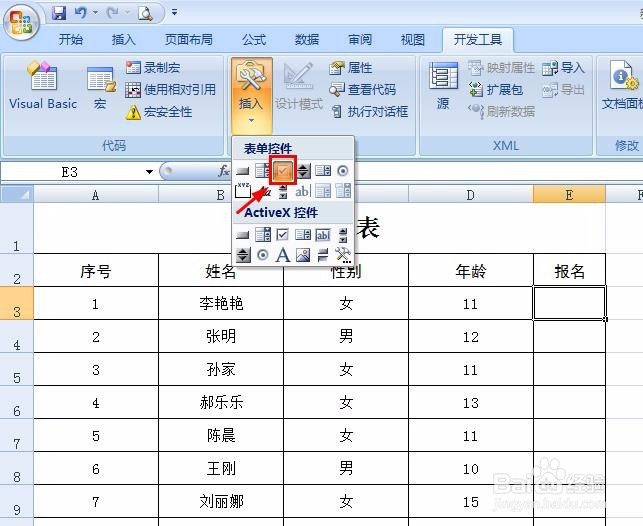
5、第五步:插入默认复选框,如下图所示。
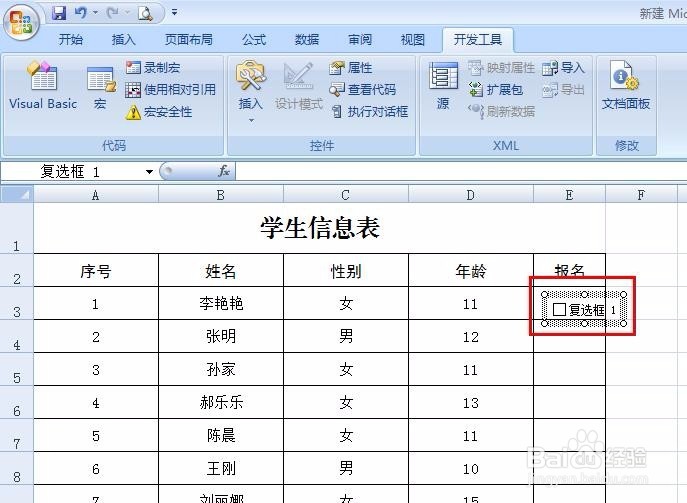
6、第六步:我们可以把复选框后面的文字删掉,这样一个复选框就完成了。

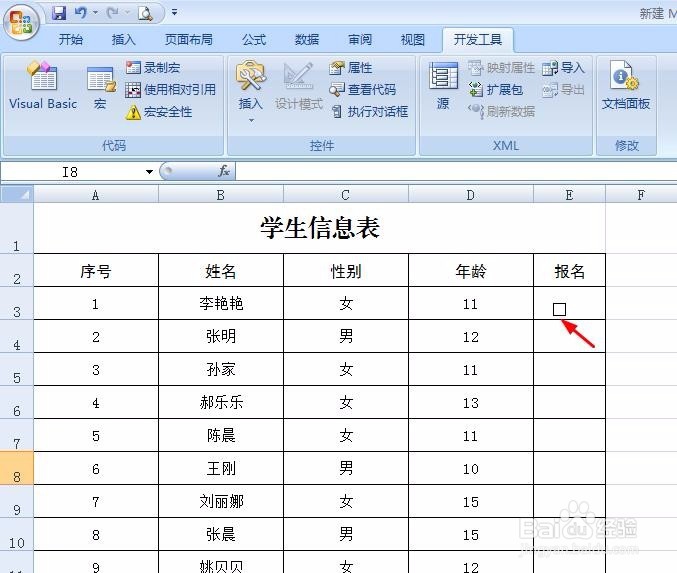
7、第七步:单击复选框所在的单元格,复选框会呈现勾选或者不勾选的状态。

